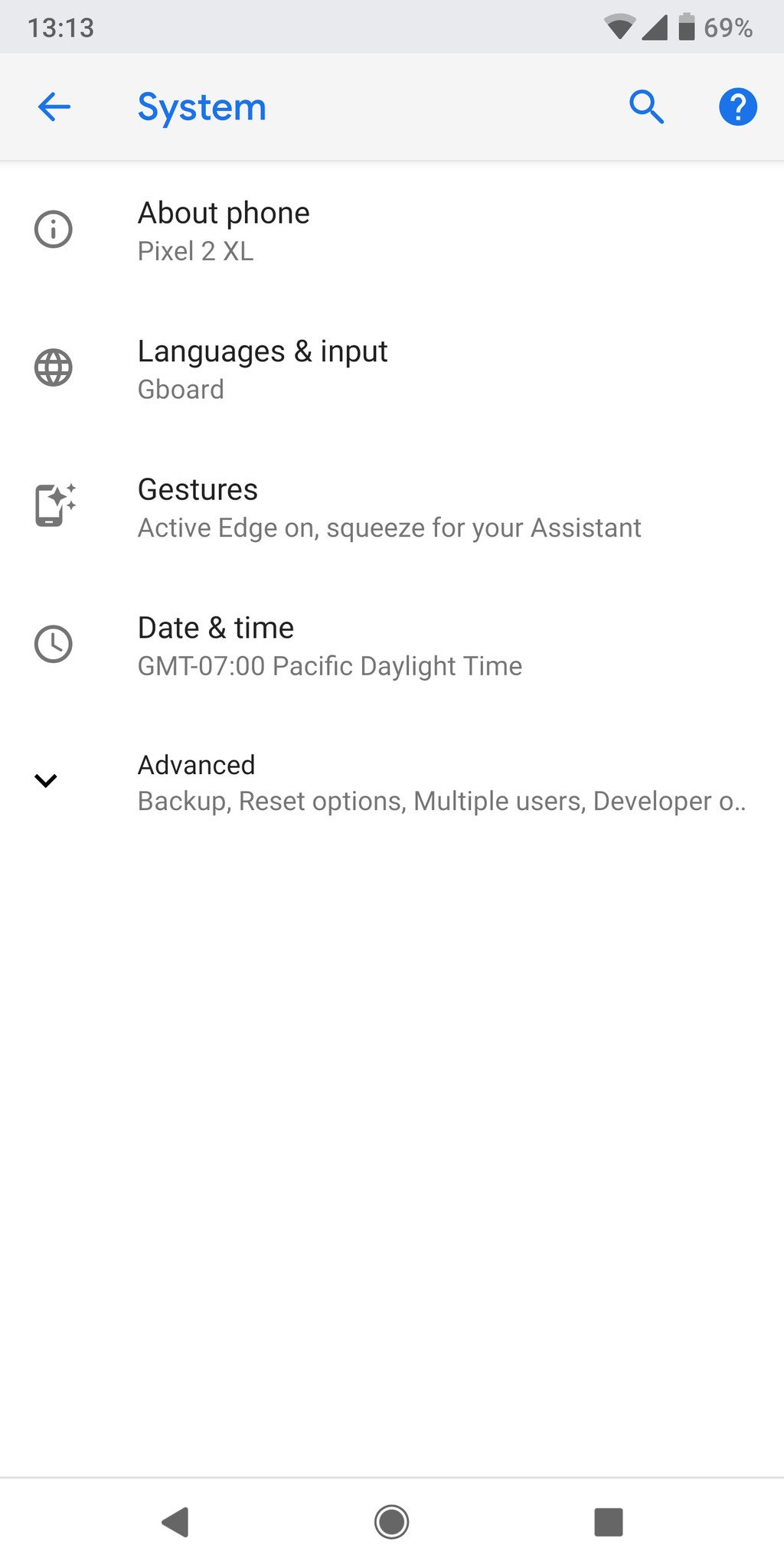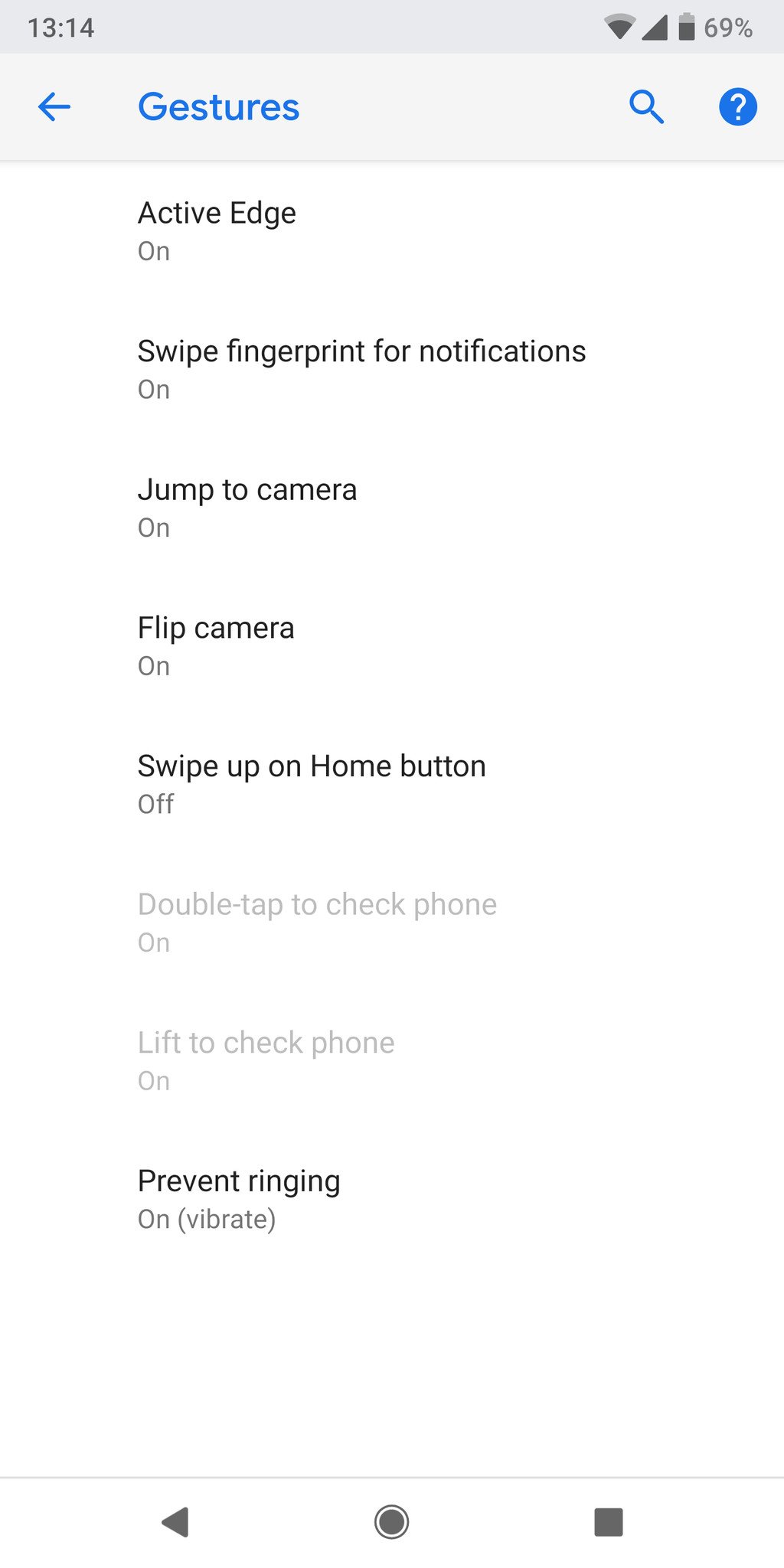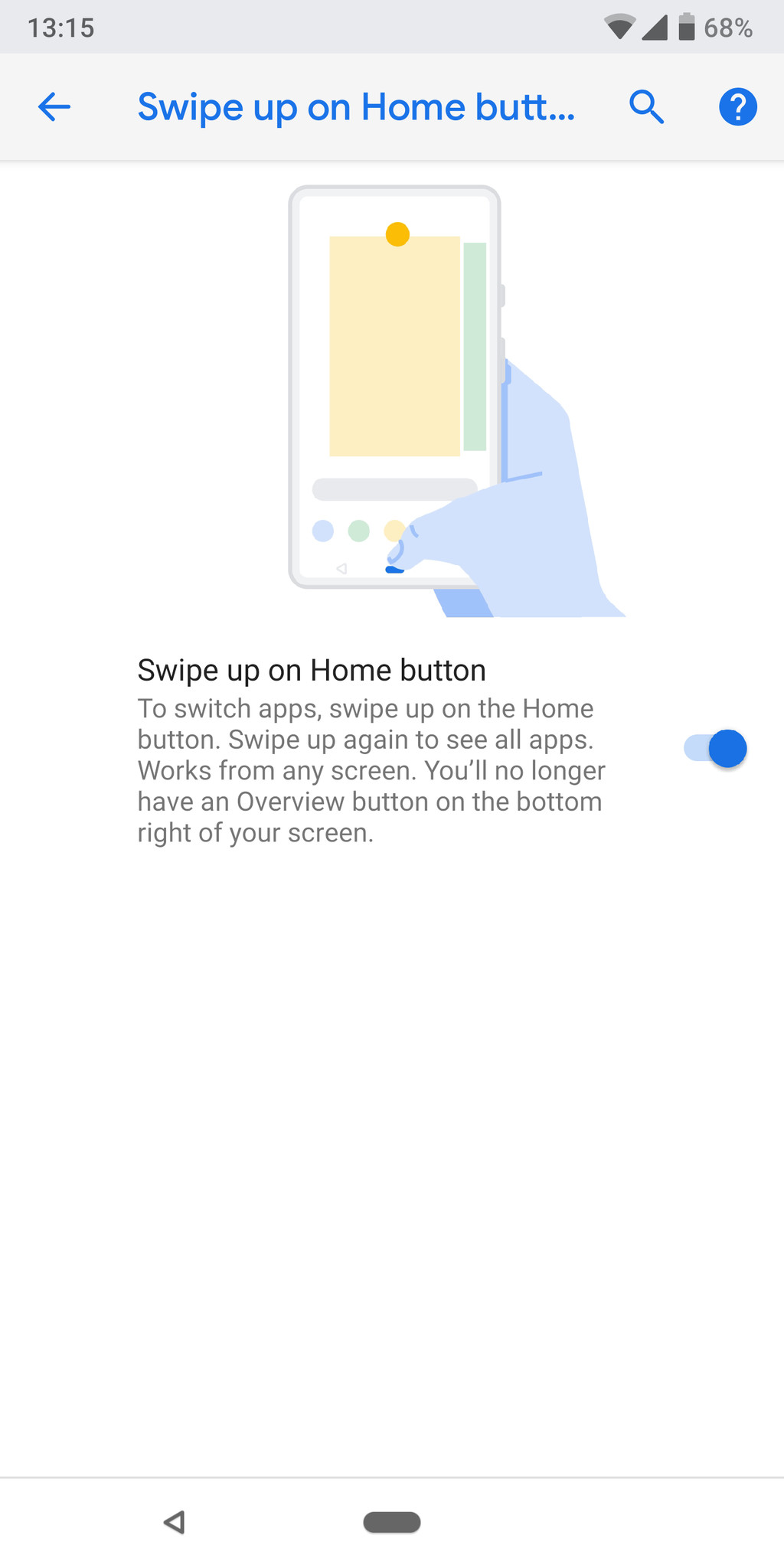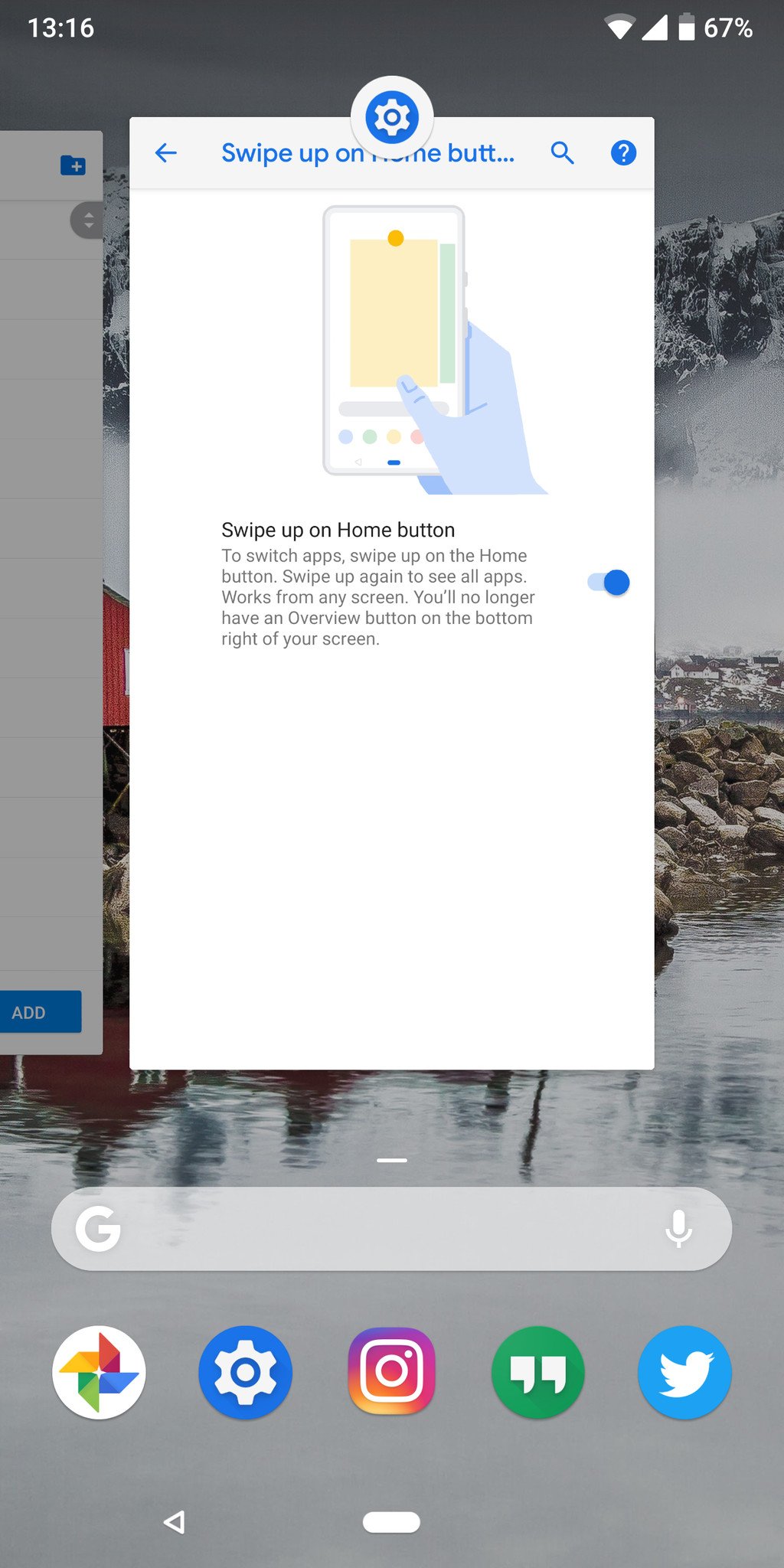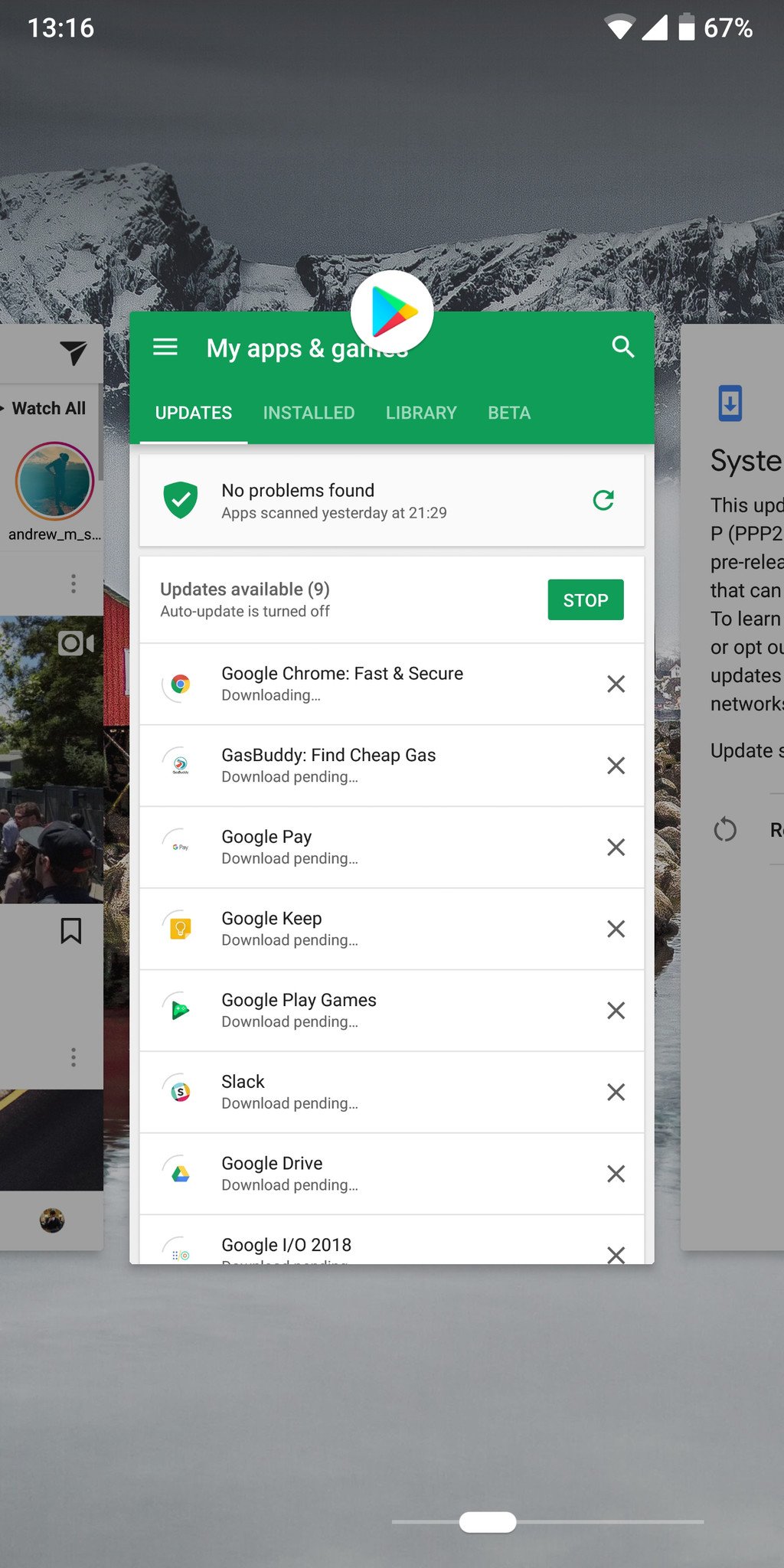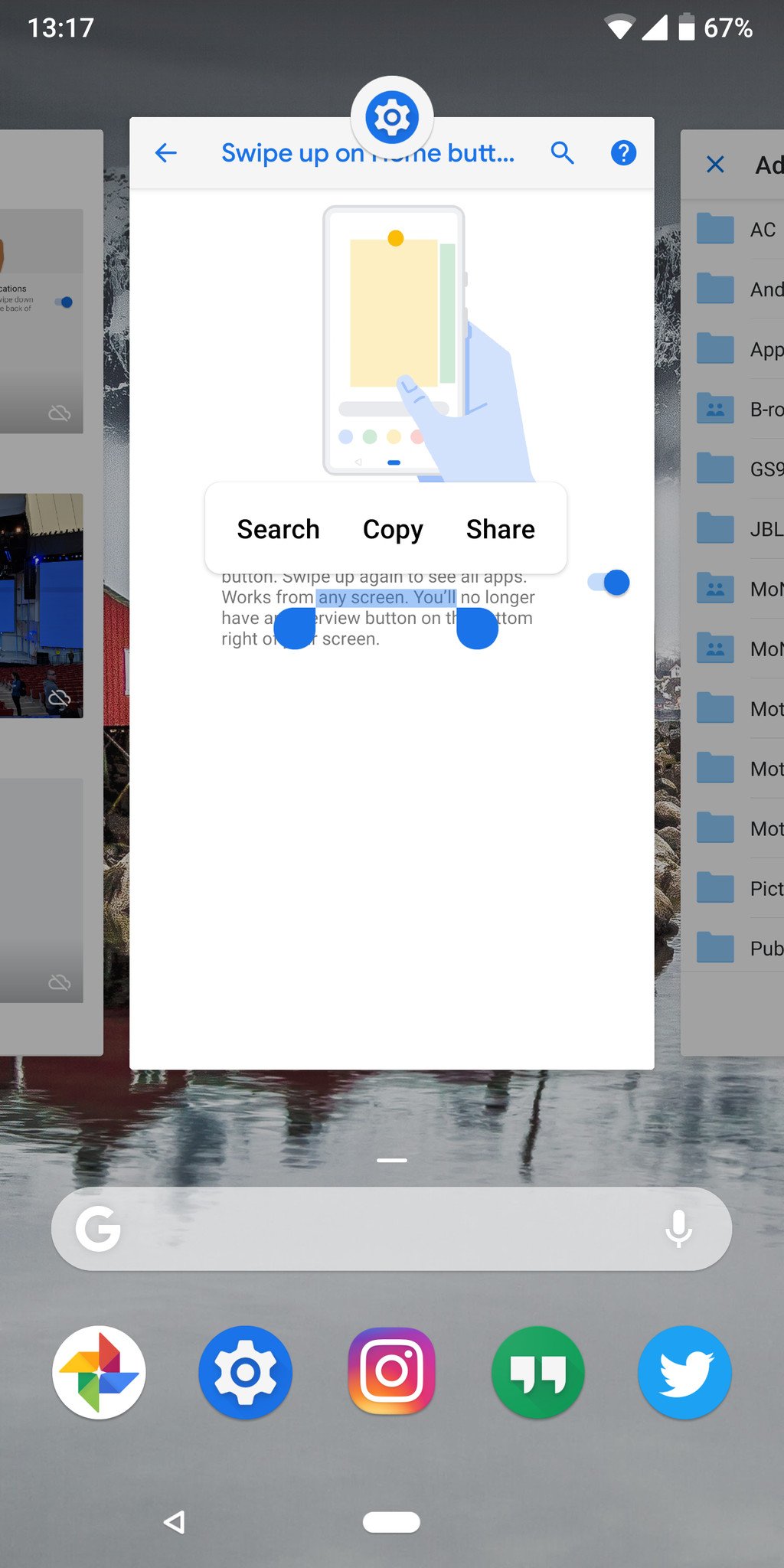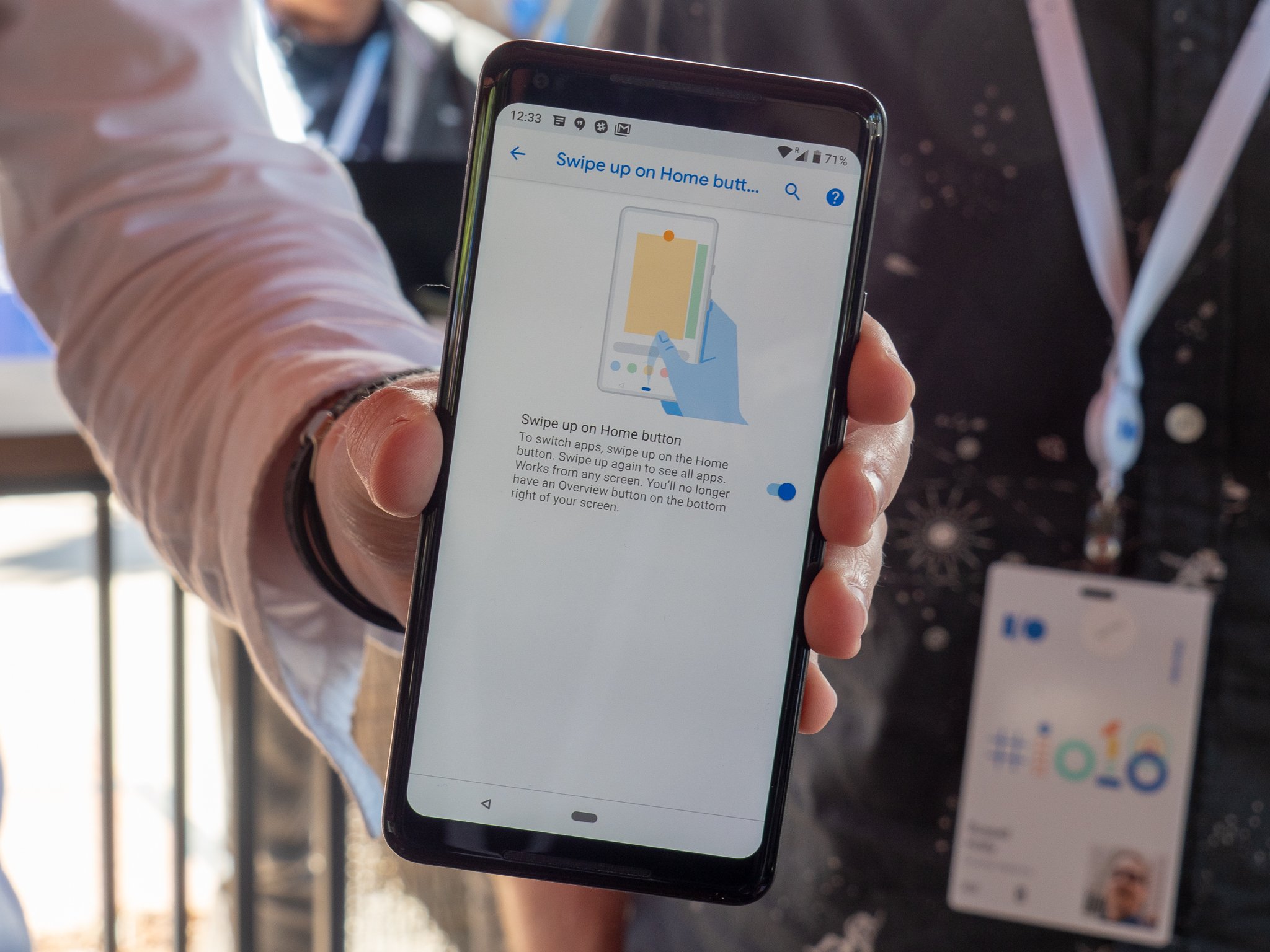
Cómo activar y utilizar el nuevo sistema de navegación de gesto Android P. Echa un vistazo a un enorme cambio fundamental para la navegación Android

Lanzamiento de consumidor de Android Pes emocionante para un montón de razones, entre las que están un nuevo sistema de navegación de gesto que evita los botones de “atrás, Inicio, recientes” estándar que todos nos hemos acostumbrado a. El reemplazo es una interfaz basada en gestos que oculta el botón recientes y aún el botón back, a veces, para que le permiten moverse más fluida e intuitiva a través de la interfaz.
Pero al instalar P Android en el teléfono, realmente no verá este nuevo sistema de navegación de gesto por defecto, tienes que ir que pueda experimentar este cambio significativo a los trabajos de manera Android. Siga estos pasos:
- Abre tu teléfono ‘s ajustes.
- Desplácese hacia abajo y pulse sobre el sistema.
- Encontrar gestos y pulse sobre él.
- Pulse pase hacia arriba el botón de inicio.
-
Mueva el interruptor a on , se dará cuenta de los botones de navegación cambiar inmediatamente.
Aparte de la configuración de extraño nombre y colocada, es un proceso bastante simple.
Por lo tanto, ahora usted tiene que saber cómo usar estos gestos. Aquí está un rápido Resumen de cómo funciona el sistema de gestos:
- Todavía toca el botón “Inicio” alargado nuevo para ir a casa en cualquier momento, que no cambia.
- Cuando estás en una aplicación o de que puede utilizar un botón de retroceso, el botón Atrás aparecerá a la izquierda del botón Inicio donde estás acostumbrado a verlo.
- Golpe para arriba en la página de Inicio botón y continúe deslizando para abrir el cajón de aplicación.
- Alternativamente, pase para arriba en el botón de inicio y deslice para arriba otra vez para abrir el cajón de aplicación.
- Golpe para arriba en el botón de inicio para entrar en la vista multitarea.
- Deslizar izquierda y derecha para mover la lista y pulse para seleccionar aplicaciones.
- Golpe para eliminar aplicaciones de la lista.
- Pulse y mantenga pulsado en el icono de la aplicación en la parte superior para entrar en vista “pantalla dividida”.
- En este punto de vista son “en vivo”, puede seleccionar, copiar y pegar texto en la vista multitarea.
- Golpe derecho en botón de inicio y mantenga pulsado para desplazarse lentamente entre aplicaciones: lanzamiento para abrir el centro de la aplicación.
-
Golpe de derecha en el botón de inicio rápidamente y suelte solo cambiar a la aplicación anterior, análogo a un doble toque en recientes actualmente.
Este es un cambio bastante considerable a la manera de que interactuar con un teléfono Android, pero creo que es intuitiva e interactiva más directamente de forma que los botones estática no. Este cambio también permite a Google la oportunidad de ajustar dinámicamente los botones para el contexto de lo que el teléfono está haciendo, abriendo más posibilidades en el futuro
Contact Information:
ANDREW MARTONIK
Tags:
, Artificial Intelligence Newswire, Wire, United States, Spanish
Keywords: afds, afdsafds